Повышение эффективности работы с системой
Работа с панелью инструментов
Пока что мы при проведении вычислений пользовались лишь простейшими средствами управления системой – вводом выражений и текстовых надписей с клавиатуры. Теперь пора расширить представления о работе с Maple. Прежде чем начать работать с ее меню, надо отметить, что для многих (особенно начинающих) пользователей оказывается удобнее использовать кнопки, расположенные на панелях инструментов, которые находятся прямо под строкой меню.
На рис. 1.21 показано назначение кнопок панели инструментов (Tool Bar). Эти кнопки дублируют наиболее важные операции главного меню и имеют наглядные и типовые для Windows-приложений обозначения. Назначение кнопок и других деталей интерфейса также показаны на рис. 1.21.
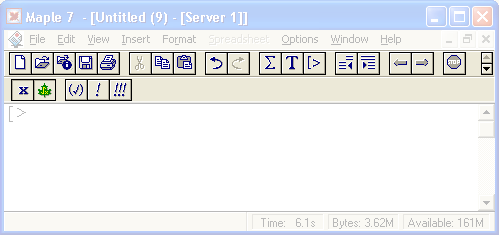
Рис. 1.21. Панель инструментов
При необходимости панели инструментов можно убрать с помощью команд меню View (см. рис. 1.11). Если графика выводится в отдельное окно, там имеется своя панель инструментов, которая будет описана ниже.
Работа с контекстной панелью
Другое полезное средство для облегчения работы по форматированию текстов, заданию параметров входных математических выражений и графиков – контекстная панель инструментов. Как следует из названия, контекстная панель Context Bar является контекстно-зависимой – ее содержание зависит от текущего положения маркера ввода или выделения.
Контекстная панель содержит следующие элементы при вводе текста комментария (рис. 1.22):
- списки для задания стиля, шрифта и размера символов, кнопки для придания полужирного (Bold), наклонного (Italic) и подчеркнутого (Underline) начертания;
- кнопки для выравнивания текста;
- кнопку команды исполнения всего документа.
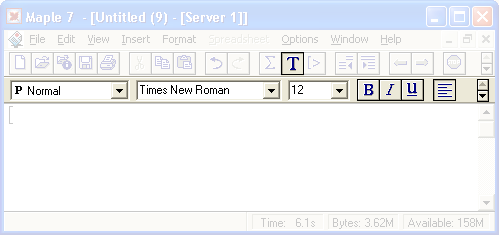
Рис. 1.22. Контекстная панель инструментов для текста комментария
